Oglas
Google govor Googleov je vlastiti program za instant messaging. Možete se prijaviti pomoću svog Google računa. A ako ste na Gmailu, već ste koristili Google Talk, po mogućnosti bez da primijetite. Pomoću aplikacije Google Talk za radnu površinu možete ostati u kontaktu s kontaktima i nastaviti razgovor nakon odjave iz Gmaila. Alat podržava tekstualni chat, prijenos datoteka, glasovne pozive i govornu poštu.
Ovaj vam članak prikazuje kako postaviti, prilagoditi, prilagoditi i zapravo koristiti Google Talk. Imajte na umu da su neke značajke dostupne samo ako imate Gmail račun, uključujući govorne pošte, povijest chatova i izvanmrežne chatove. Potpuni popis značajki i detaljan odjeljak za pomoć s detaljnim objašnjenjima možete pronaći ovdje.
Postavljanje Google Talka
Nakon instaliranja Google Talka, vi ćete htjeti skloniti uobičajene sumnjivače, tj. Treba li alat pokrenuti sa sustavom Windows, kako bi se trebao ponašati kad nešto kliknete i koje obavijesti želite primiti.
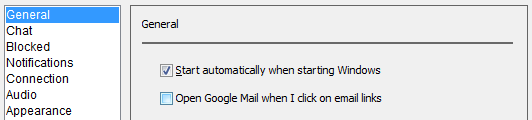
Klik postavke gore desno. U
Općenito na kartici odaberite svoje postavke u vezi s automatskim vezama za pokretanje i otvaranje. Zatim se prebacite na Obavijesti karticu i prilagodite potencijalne distractions.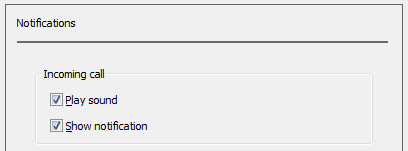
Prilagođavanje popisa prijatelja
Korisnici Gmaila koji se prvi put prijave u Google Talk otkrit će da već imaju prijatelje. Google Talk dodaje ljude na vaš popis prijatelja na temelju vaših kontakata e-poštom i taj popis razvrstava na temelju učestalosti komunikacije s njima. No popis prijatelja možete u potpunosti prilagoditi.
Najprije, pogledajmo kako se i koji kontakti prikazuju. Kliknite gumb Pogled gumb u donjem lijevom kutu. Ovdje možete ograničiti kontakte na svoje stvarne prijatelje ako poništite odabir Prikaži sve kontakte adresara. Imajte na umu da je ova opcija dostupna samo dok Prikaži izvanmrežne prijatelje je provjereno.
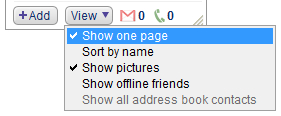
Zatim kliknite postavke u gornjem desnom uglu, koji bi se trebao otvoriti u Općenito kartica. Osim skrivanja kontakata možete i poništiti odabir kako biste dodali ljude s kojima često komunicirate.
Da biste pozvali prijatelje, kliknite ikonu + Dodaj gumb u donjem desnom klijetu klijenta za chat i unesite adrese e-pošte svojih prijatelja ili odaberite između svojih kontakata.
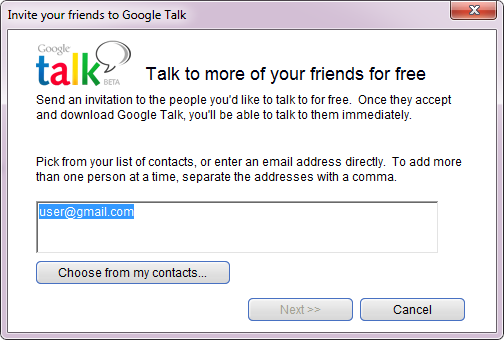
Možeš Blok ili Ukloniti pojedinačne kontakte, desnim klikom na ime na popisu prijatelja i odabirom odgovarajuće opcije s izbornika.
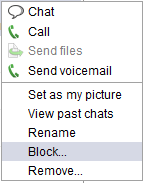
Kad se vratite u postavke, možete pogledati popis Blokiran kontakata u odgovarajućoj kartici. Odavde ih možete i deblokirati.
Nadalje možete prilagoditi prijatelje koji se prikazuju putem klijenta za chat sa sjedištem u Gmailu.
Komuniciranje s prijateljima na Google Talku
Glavna svrha Google Talk-a očito je razmjena brzih poruka, a ne slanje razrađene e-pošte. Da biste to učinili, dvaput kliknite na ime da biste otvorili prozor za chat, a zatim upišite svoju poruku. Pomoću gumba Poziv u prozoru za chat pokrenite glasovni chat. Ili kliknite Pošalji glasovnu poštu da biste prijatelju ostavili zvučnu poruku.
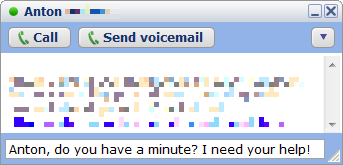
Možete i desnim klikom miša kliknuti kontakt na popisu svojih prijatelja i odabrati odgovarajuću opciju (prikazano gore) ili jednostavno zadržite mišem preko njihovog imena, sve do malog prozora sa sažetkom profila pojavljuje.

Možete pregledati prošle chatove ili slati datoteke putem izbornika koji se otvori kad kliknete strelicu u gornjem desnom kutu prozora chata ili sažetak profila. Ovdje također možete Isključite zapisnik, što znači da vaš chat neće biti spremljen.
Prilagođavanje Google Talka
Na kraju, hajde da se zamislimo. Postoji nekoliko načina na koje se možete igrati s izgledom. Da biste promijenili font, uđite postavke i pronaći odgovarajući gumb u Općenito kartica. Pod, ispod Izgled možete promijeniti temu razgovora.
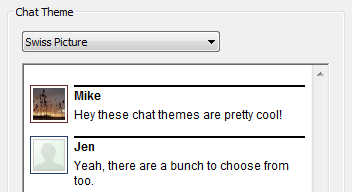
Da biste promijenili sliku, kliknite sliku pored vašeg imena u klijentu za chat i odaberite sliku iz galerije ili kliknite na Još slika... da biste pretražili datoteku na svom računalu. Prihvaćeni formati su JPG, GIF, BMP ili PNG, a minimalna dimenzija trebala bi biti 32 × 32 piksela.
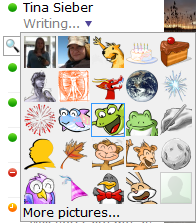
Kao posljednji korak prilagodite poruku statusa prikazanu ispod svog imena. Kliknite strelicu koja se čita pored zadanog i odaberite unos s popisa ili stvorite prilagođenu poruku.
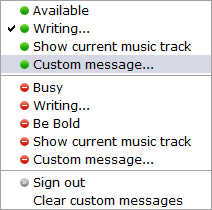
Zaključak
Google Talk vrlo je svestran aplikacija za chat, ali još uvijek nije preopterećena značajkama. Postavka je brza i intuitivna je za upotrebu. Moja bi jedina kritika bila da nije moguće stvoriti popise prijatelja, primjerice na temelju krugova Google Plus. Međutim, Google Talk bi mogao biti puno bolji ako ga integrira s Google Plusom, kao što je njegova verzija na Gmailu sa preglednikom. Tamo možete vidjeti kojem krugu pripada kontakt i možete pokrenuti hangout s njima. Nema razloga zašto to ne može biti dostupno putem Google Talk-a.
Kakav je vaš dojam o Google Talku?
Tina o potrošačkoj tehnologiji piše više od desetljeća. Doktorirala je prirodne znanosti, diplomu iz Njemačke i magistrirala iz Švedske. Njezina analitička pozadina pomogla joj je da se istakne kao tehnološki novinar u MakeUseOf, gdje sada upravlja istraživanjem i operacijama ključnih riječi.


